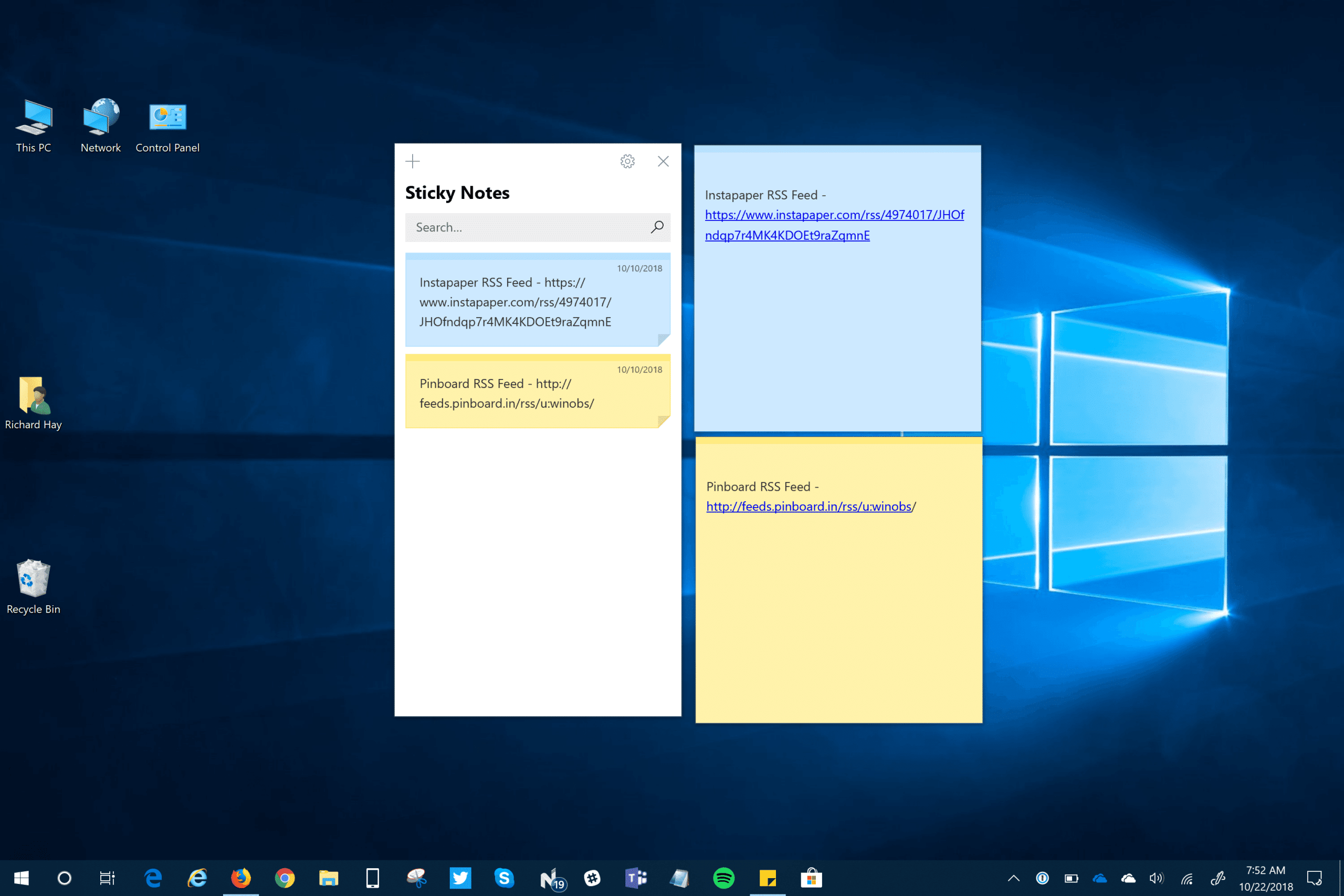991
В Windows 10 можете да създавате бележки и да ги прикрепяте към работния плот. Това е практично, тъй като можете бързо да актуализирате списъка си за пазаруване, например. В тази статия ще ви покажем как да прикрепите бележките PostIt към работния плот.
Windows 10 – как да отворите бележките за работния плот
Приложението за бележки се нарича Sticky Notes.
- С помощта на клавиша Windows първо отворете менюто „Старт“ на Windows 10.
- Ако напишете тук „Sticky Notes“, в резултатите от търсенето ще се появи приложението със същото име. Щракнете върху него, за да го отворите. Можете също така да изтеглите приложението Sticky Notes от нашия раздел за изтегляне.
- На жълтото самозалепващо се листче можете да напишете първата си бележка.
- За да напишете друга бележка, щракнете върху символа плюс в горния ляв ъгъл.